
Hvis du vil have et konsistent udseende i hele din Google Slides Præsentation, kan du oprette skabelon dias. Dette giver dig mulighed for at tilpasse et diaslayout, indsætte et logo og bruge pladsholdere. Så kan du eller dine samarbejdspartnere simpelthen pope i skabelonerne.
Med værktøjet Bygget Theme Builder i Google Slides, opretter du dine brugerdefinerede slides din vej. Dette kan ikke kun spare tid, når du opretter din præsentation, men hold udseendet og følg konsekvent i hele.
Open Theme Builder i Google Slides
Du kan bruge temakværter, hvis du Start med et Google Slides-tema eller en tom præsentation. Hvis du vælger et tema, har du mulighed for at tilpasse diasene, der følger med det pågældende tema. Hvis du vælger en tom præsentation, vil det enkle lystema automatisk ansøge om at tilpasse dig.
RELATEREDE: Begynderens vejledning til Google Slides
Gå til menuen og klik på Vis & GT; Tema Builder.

Dette åbner et lærred af sorter på din hovedskærm. Du vil se de tilgængelige dias til venstre med dit valgte dias til højre.
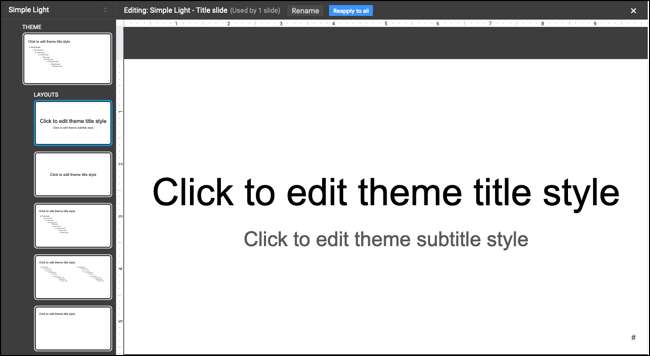
Kom godt i gang med temakværn
Før du begynder at tilpasse et dias og oprette din skabelon, er her et par forslag.
Du kan lave en kopi af et dias for at tilpasse, så du kan holde det oprindelige dias som-er. Højreklik på diaset og vælg "Duplicate layout". Eller du kan vælge "nyt layout" for at starte fra bunden.

Du kan give din skabelon skubbe et andet navn, så det er nemt at få øje på brug i dit diasshow. Klik på "Omdøb" øverst, indtast navnet, og klik på "OK".
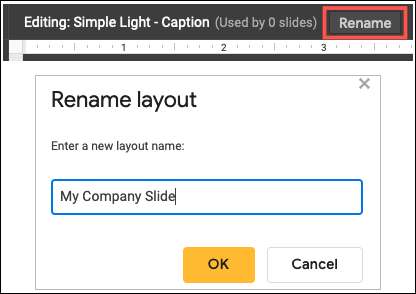
Opret din skabelon dias
Når du er klar til at oprette din skabelon dias, skal du blot bruge værktøjerne i menuerne og værktøjslinjen, som du normalt ville indsætte elementer.
For eksempel vil du måske have din virksomheds logo og navn på toppen. Så du kan indsætte et billede og tilføje en tekstboks.
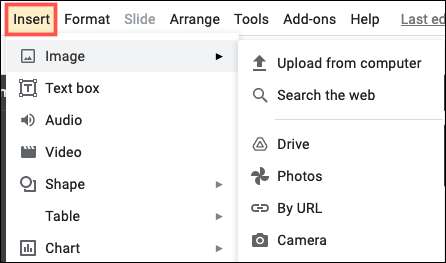
For at oprette diaslayoutet kan du bruge pladsholdere. Gå til INSERT & GT; Pladsholder og vælg en titel, undertekst eller body placeholder eller brug alle tre. Du kan også indsætte en billedpladsholder, hvis du planlægger at inkludere den pågældende type medier regelmæssigt i din præsentation.

Her tilføjede vi vores logo og navn på toppen med titel og underteksten pladsholdere og to kropslige placeholdere under. Vi ønsker, at hvert dias i vores præsentation for at bruge dette nøjagtige format.
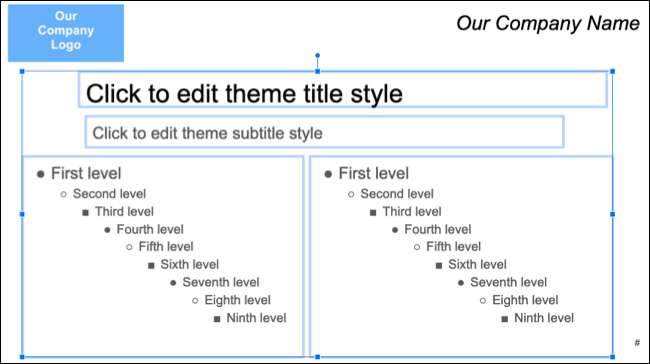
Ændringer du gør til dit dias gemme automatisk. Så, når du er færdig med at oprette din skabelon dias og er klar til at bruge den, luk temabyggeren ved at klikke på X øverst til højre eller vælge et dias til venstre i Filmstrip View.
Brug din skabelon dias
For at bruge din skabelon dias, start ved at indsætte en ny med dias & gt; Nyt dias fra menuen. Klik derefter på Slide & GT; Anvend layout og vælg dit brugerdefinerede dias i pop-out-menuen.
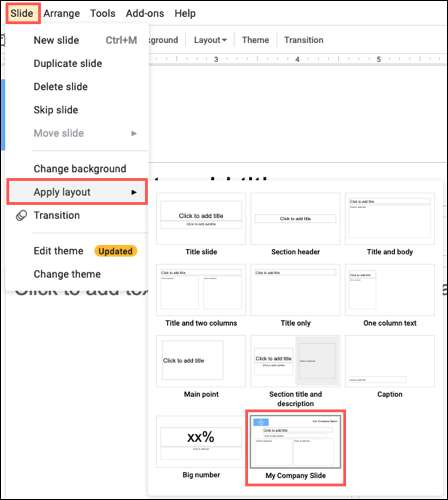
Du vil se din diasopdatering straks med den skabelon, du oprettede i temabyggeren.

Som du vil bemærke, Billeder , tekst og sådanne genstande kan ikke redigeres. Dette gør det nemt at holde din præsentation konsekvent og hjælper med at undgå forkert redigeringer til disse varer.
RELATEREDE: Sådan redigeres billeder i Google Slides
Hvis du bruger pladsholdere i din skabelon som beskrevet ovenfor, klikker du simpelthen ind i dem for at tilføje de ønskede varer.
Rediger din skabelon dias
Du kan foretage ændringer i din skabelon dias når som helst ved genåbning af temabygger. Som nævnt gemmer dine ændringer automatisk. Så hvis du redigerer dit brugerdefinerede dias i tema Builder, vil du se, at disse ændringer gælder for dine eksisterende dias med det samme.
For eksempel har vi besluttet at ændre teksten til vores firmanavn til rødt. Og vi bruger allerede denne skabelon i vores præsentation. Vi åbner temakværn, vælg diaset og gør vores forandring. Vores Rediger vises på vores eksisterende dias automatisk.
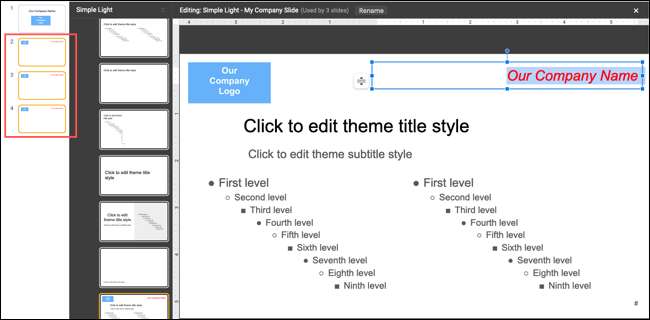
Tager tid foran for at oprette brugerdefinerede dias kan spare dig tid senere og give dig den konsistens, du ønsker. Du kan også overveje Oprettelse af en hel præsentationsskabelon i Google Slides .







